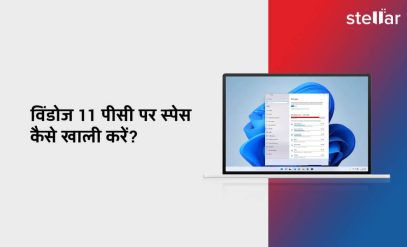Stellar Data Recovery for Windows - Hindi
विंडोज अपग्रेड के बाद लॉस्ट फाइलों को कैसे रिकवर करे?
विंडोज 7 या 8.1 को विंडोज 10 में अपग्रेड करने वाला प्रोसेस, आमतौर पर एरर फ्री होता है, और सभी फाइलें और डेटा पहले की तरह ही रिस्टोर हो जाता है। हालाँकि, कभी-कभी, विंडोज़ के पुराने वर्जन से विंडोज 10 में अपग्रेड होने के बाद आप अपनी फाइलें और डाटा खो सकते हैं। इस ब्लॉग में आप सीख सकते हैं कि विंडोज अपग्रेड के बाद लॉस्ट फाइल रिकवरी कैसे कर सकते है। ऐसे बहुत से कारण हैं जिनकी वजह से आप अपनी फाइलों का पता लगाने में असमर्थ हो सकते हैं, जो निचे दिए गए है:
- You’re signed in with a temporary Windows account.
- Administrator account that was created before the upgrade is now disabled.
- Files are moved to different locations.
- Upgrading to Windows 10 deleted your files.
क्या मैं विंडोज अपग्रेड करने के बाद लॉस्ट फाइलें रिकवर कर सकता हूं?
अगर विंडोज 10 को अपग्रेड करते समय आपकी फाइलें डिलीट हो गयी हैं, तो आप डेटा रिकवरी टूल जैसे कि स्टेलर डेटा रिकवरी सॉफ्टवेयर का उपयोग करके लॉस्ट फाइलों को रिकवर कर सकते हैं।
| [नोट]: सॉफ्टवेयर के दो वर्जन उपलब्ध हैं। अगर आप 1 जीबी तक डिलीट डाटा को रिकवर करना चाहते हैं तो आप हमारे Free Data Recovery Software को ट्राई कर सकते हैं। यदि आप 1 जीबी से अधिक डेटा रिकवर करना चाहते हैं तो हमारे सॉफ्टवेयर का लाइसेंस खरीदें। |
|---|
हालाँकि, यह मानने से पहले कि फाइलें डिलीट हो गई हैं, आइए विंडोज अपग्रेड के बाद लॉस्ट फाइलों का पता लगाने और उन्हें रिकवर करने के लिए निचे दिए गए तरीकों को समझे ।
Click here to read this post in English
विंडोज अपग्रेड के बाद लॉस्ट फाइलों का पता लगाने के तरीके
- टेम्पोरेरी विंडोज प्रोफाइल से साइन आउट करें
कई बार, अपग्रेड होने के बाद विंडोज एक टेम्पोरेरी विंडोज प्रोफाइल बनाता है और उसी प्रोफाइल में आपको लॉग इन कराता है। इसी वजह से, आप अपनी पुरानी प्रोफाइल पर सेव फाइलों को नहीं देख पाते। इस टेम्पोरेरी एकाउंट से साइन आउट करने और अपनी लापता फाइलों को खोजने के लिए अपने पुराने प्रोफाइल के साथ साइन इन करने के स्टेप्स निचे दिए गए हैं।
a) टास्कबार पर सर्च बॉक्स में सेटिंग्स टाइप करें, और पॉप्युलेट होने वाली सेटिंग ऐप पर क्लिक करें।
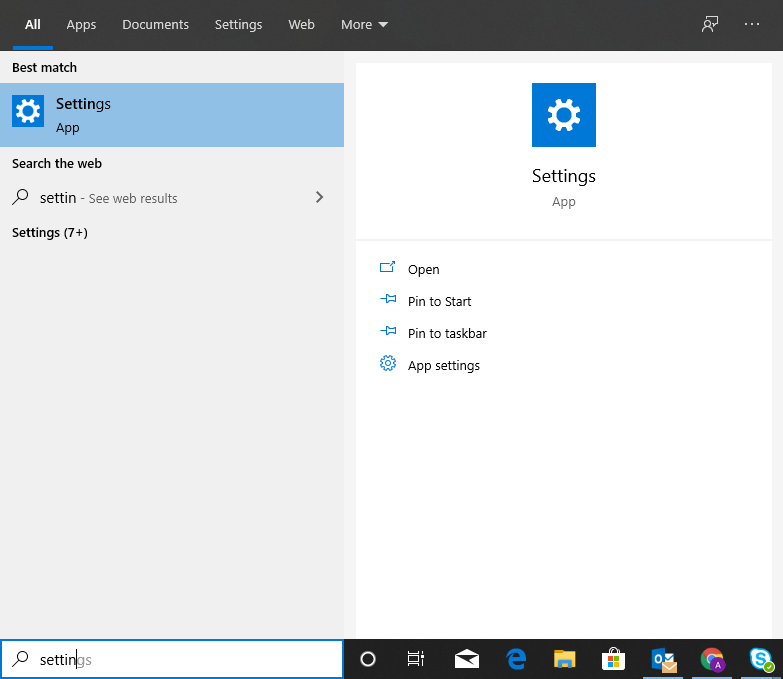
b) एकाउंट पर क्लिक करें।

c) ओपन होने विंडो के लेफ्ट पैन पर सिंक योर सेटिंग्स पर क्लिक करें।
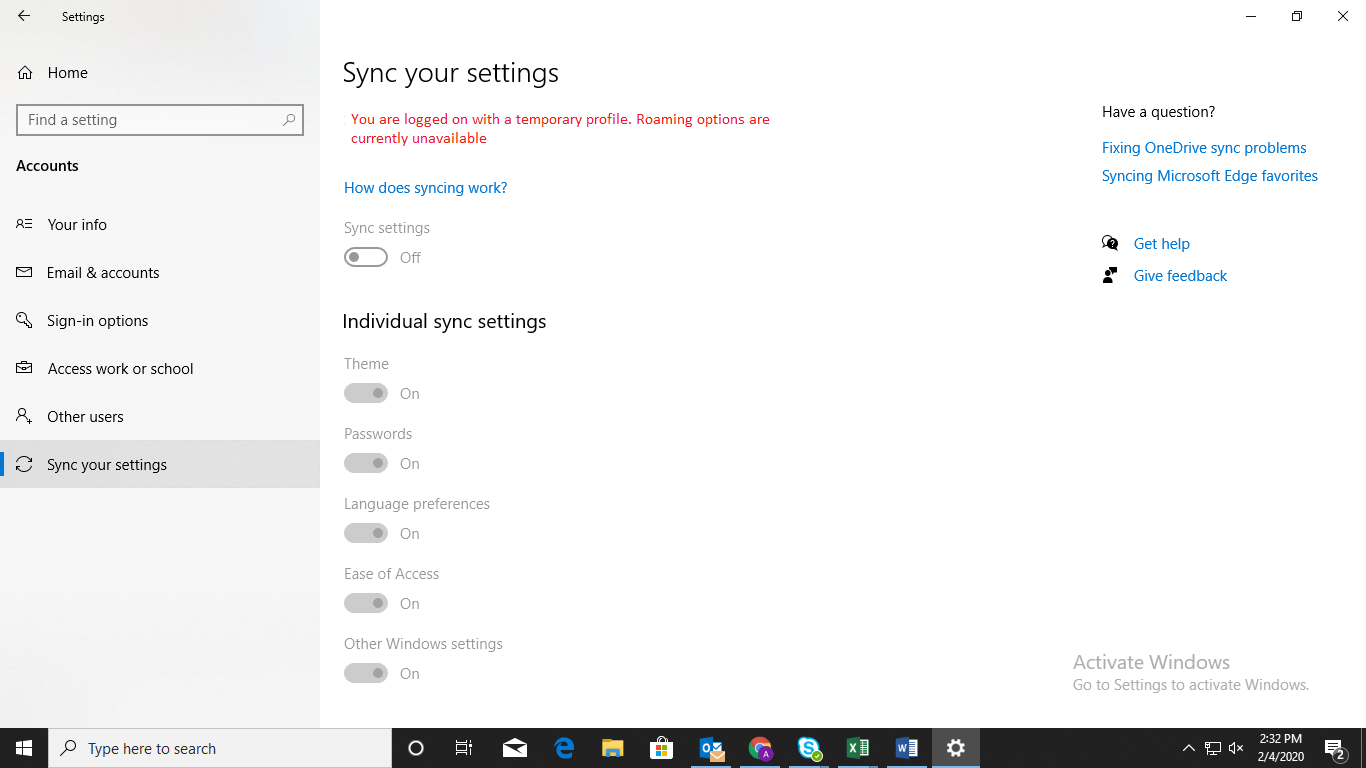
यदि आप राइट पैन पर एक संदेश देख पा रहे हैं “You are logged on with a temporary profile. Roaming options are currently unavailable”, तो आपने एक टेम्पोरेरी विंडोज प्रोफाइल के साथ साइन इन किया है।
d) अपने सिस्टम को रीस्टार्ट करें, फिर से साइन इन करें, और चैक करें कि क्या आप लॉस्ट फाइलों को देख पा रहे हैं।
| [चेतावनी]: अपने सिस्टम को रीस्टार्ट करने से पहले, विंडोज 10 में अपग्रेड होने के बाद एक टेम्पोरेरी प्रोफाइल पर आपके द्वारा सेव किए गए डेटा का बैकअप लें। |
|---|
| [नोट]: इस काम को करने के लिए सिस्टम को एक से अधिक बार रीस्टार्ट करना पड़ सकता है। |
|---|
2. फाइलों को खोजने के लिए टास्कबार पर सर्च बॉक्स का उपयोग करें
यदि आप एक टेम्पोरेरी विंडोज प्रोफाइल के साथ साइन इन नहीं हैं, तो आप टास्कबार पर सर्च बॉक्स के माध्यम से सीधे लॉस्टफाइलों को खोज सकते हैं। फाइल खोजने के लिए, आप फाइल का नाम लिख सकते हैं या फाइल टाइप लिख सकते हैं। उदाहरण के लिए, यदि आप एक लॉस्टएक्सेल फाइल की तलाश में हैं, तो नाम लिखें (जिस नाम से इसे सेव किया गया है) या * .xlsx। नीचे तस्वीर देखें।
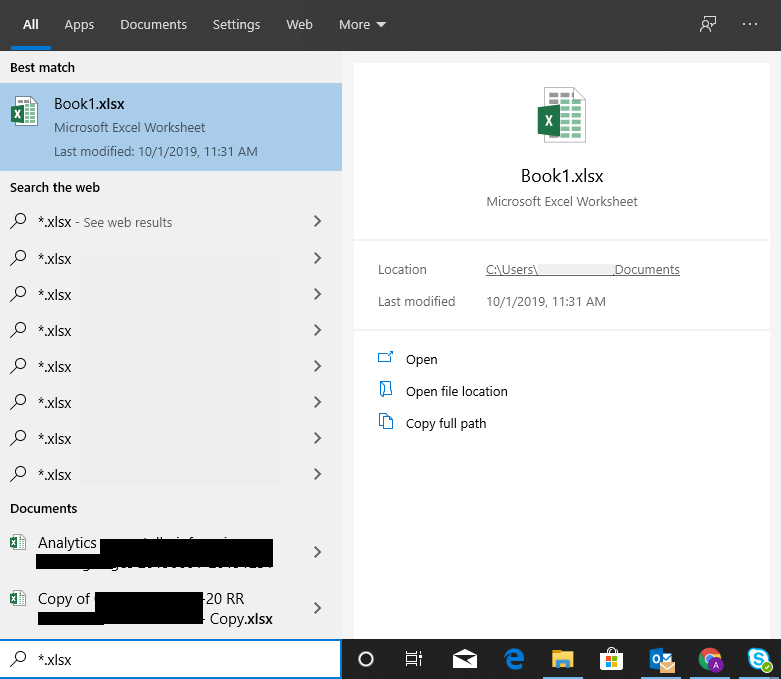
3. अपग्रेड के लिए बनाया गया एडमिनिस्ट्रेटर एकाउंट इनेबल करें
विंडोज 10 में अपग्रेड होने के बाद, अपग्रेड करते समय आपके द्वारा बनाया गया एडमिनिस्ट्रेटर एकाउंट ऑटोमेटिकली डिसेबल हो सकता है। यदि ऐसा है, तो आप डिसेबल एडमिनिस्ट्रेटर एकाउंट पर सेव अपनी फाइलों को तब तक नहीं देख पाएंगे जब तक कि आप इसे इनेबल न कर ले और इस एकाउंट से साइन इन न कर ले।
एडमिनिस्ट्रेटर एकाउंट को इनेबल करने के लिए, नीचे दिए गए स्टेप्स का पालन करें:
- टास्कबार पर सर्च बॉक्स में कंप्यूटर मैनेजमेंट टाइप करें।
- कंप्यूटर मैनेजमेंट ऐप पर क्लिक करें।
- खुलने वाले कंप्यूटर मैनेजमेंट विंडो पर, लेफ्ट पैन पर लोकल यूजर्स एंड ग्रुप पर क्लिक करें।
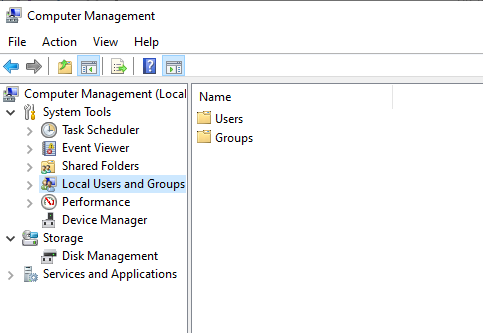
- राइट पैन में लोकल यूजर्स पर डबल-क्लिक करें
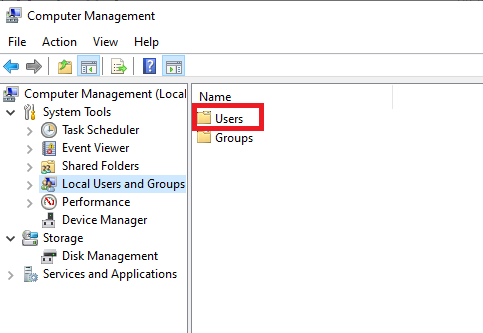
- एडमिनिस्ट्रेटर पर डबल क्लिक करें
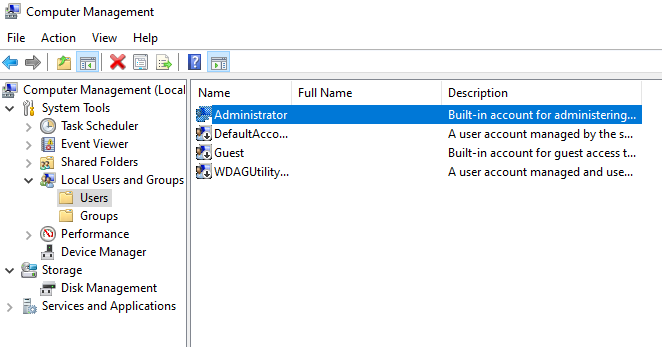
- यदि आप देखते हैं कि Account is disabled पर टिक मार्क है, तो बॉक्स को अनचेक करें।
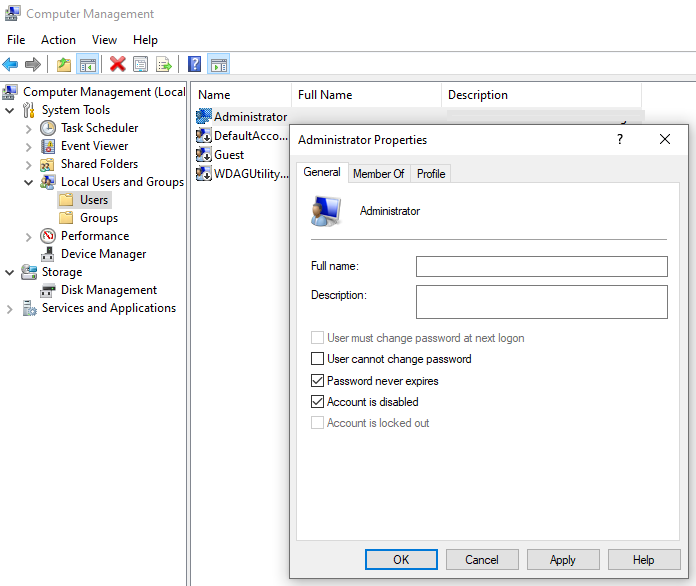
- अप्लाई पर क्लिक करें, और फिर ओके पर क्लिक करें।
- इस एडमिनिस्ट्रेटर एकाउंट से साइन इन करें और अपनी खोई हुई फाइलों का पता लगाने का प्रयास करें।
यदि आप अभी भी अपनी लॉस्ट फाइलों को खोजने में असमर्थ हैं, तो संभवतः विंडोज 10 में अपग्रेड करते समय फाइलें डिलीट हो गयी हैं। लॉस्ट फाइल रिकवरी के लिए, आपको एक फाइल रिकवरी सॉफ्टवेयर का उपयोग करने की आवश्यकता है जैसे कि स्टेलर डेटा रिकवरी। यह सॉफ्टवेयर एक DIY डेटा रिकवरी टूल है जो आपके सिस्टम पर किसी भी स्थान से हटाए गए फाइलों और फोल्डरों को प्रभावी ढंग से रिकवर कर सकता है।
लॉस्ट फाइल रिकवरी के लिए आप विंडोज डेटा रिकवरी सॉफ्टवेयर का उपयोग करके निचे दिए गए स्टेप्स को फॉलो करें:
- स्टेलर विंडोज डेटा रिकवरी सॉफ्टवेयर को डाउनलोड करें और इनस्टॉल करें।
- सॉफ्टवेयर को लॉन्च करें।
- उन फाइलों के प्रकार चुनें जिन्हें आप रिकवर करना चाहते हैं।
- उन ड्राइव का चयन करें, जिनसे आप लापता फाइलों को रिकवर करना चाहते हैं, और स्कैन पर क्लिक करें।
- स्कैनिंग पूरी होने के बाद, अपनी पसंद के स्थान पर गुम फाइलों को सेव करने के लिए रिकवर पर क्लिक करें।
अधिक जानकारी के लिए वीडियो देखे
निष्कर्ष
जब आप अपने सिस्टम को विंडोज 10 में अपग्रेड करते हैं, तो कभी-कभी हो सकता है कि आप अपने सिस्टम की कुछ फाइलों का पता लगाने में समर्थ न हो।
इसी तरह, विंडोज़ 10 अपग्रेड आपकी फाइलों को आपके सिस्टम पर किसी अन्य स्थान पर मूव कर सकता है।
विंडोज 10 में अपग्रेड करने पर अपग्रेड करते समय बनाया गया एडमिन एकाउंट डिसेबल हो सकता है या आप एक टेम्पोरेरी एकाउंट से साइन इन हो सकते हैं।
यदि एडमिनिस्ट्रेटर एकाउंट डिसेबल है, तो आप एडमिनिस्ट्रेटर एकाउंट पर सेव फाइलों को नहीं देख पाएंगे। इसी तरह, यदि आपने एक टेम्पोरेरी एकाउंट के साथ साइन इन किया है, तो आपको अपनी फ़ाइलें अन्य एकाउंट में सेव नहीं मिलेंगी।
इस ब्लॉग में, हमने विंडोज 10 के अपग्रेड के बाद लॉस्ट फाइलों को खोजने के लिए कुछ आसान तरीकों को बताया है।
लेकिन विंडोज 10 में अपग्रेड करते समय, यदि फाइलें गायब हो जाती हैं या टेम्पोरेरी रूप से खो जाती हैं, तो खोई हुई / गायब फाइलों को रिकवर करने का एकमात्र तरीका डेटा रिकवरी टूल जैसे स्टेलर डेटा रिकवरी का उपयोग करना है।
DIY सॉफ्टवेयर सिस्टम पर किसी भी स्थान से आपकी लापता फाइलों को खोज सकता है और उन्हें रिकवर कर सकता है।